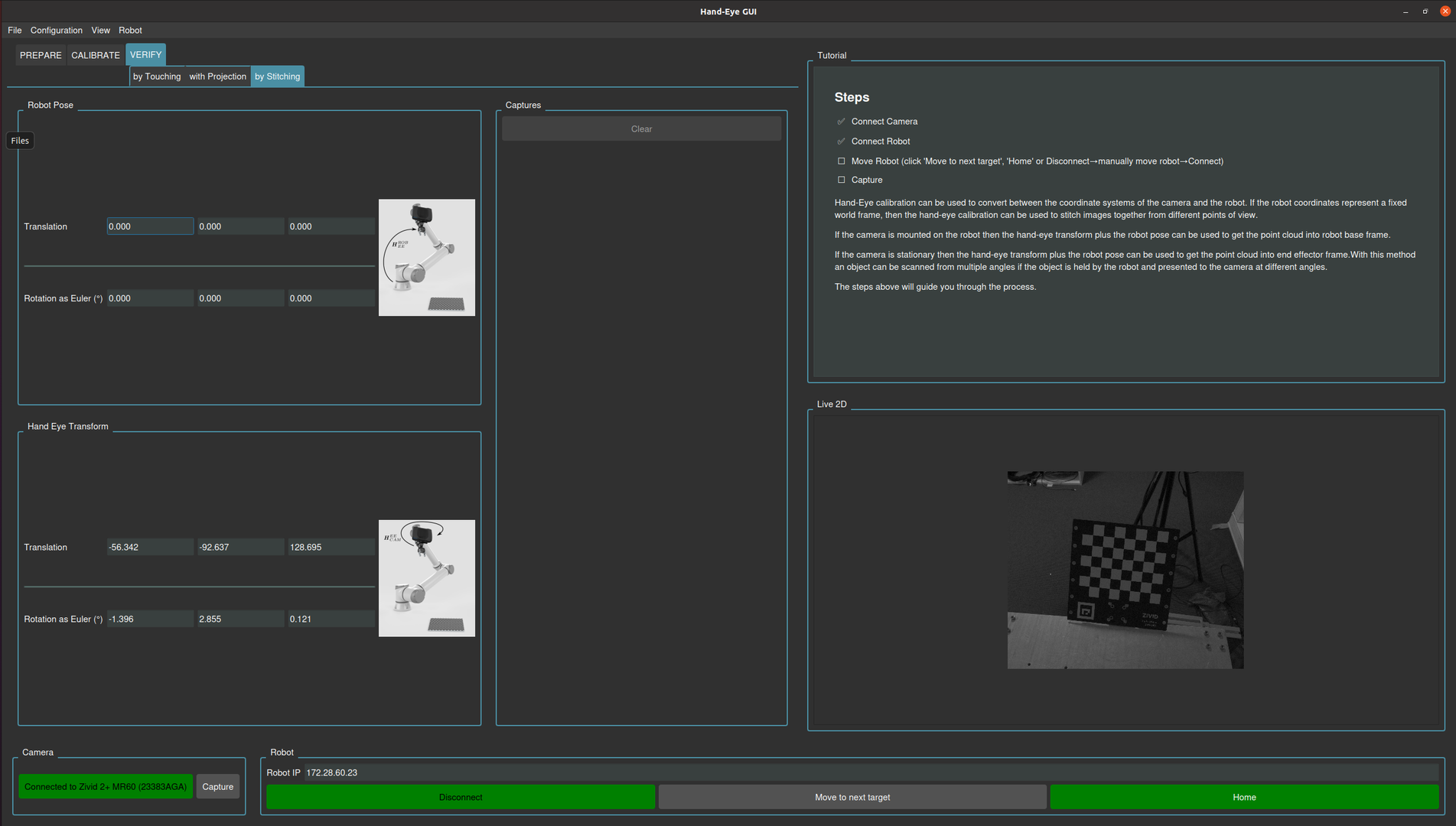Hand-Eye GUI
Introduction
이 가이드에서는 Python 샘플과 RoboDK를 사용하여 설정부터 보정 및 검증까지 Zivid Hand-Eye GUI를 안내합니다.
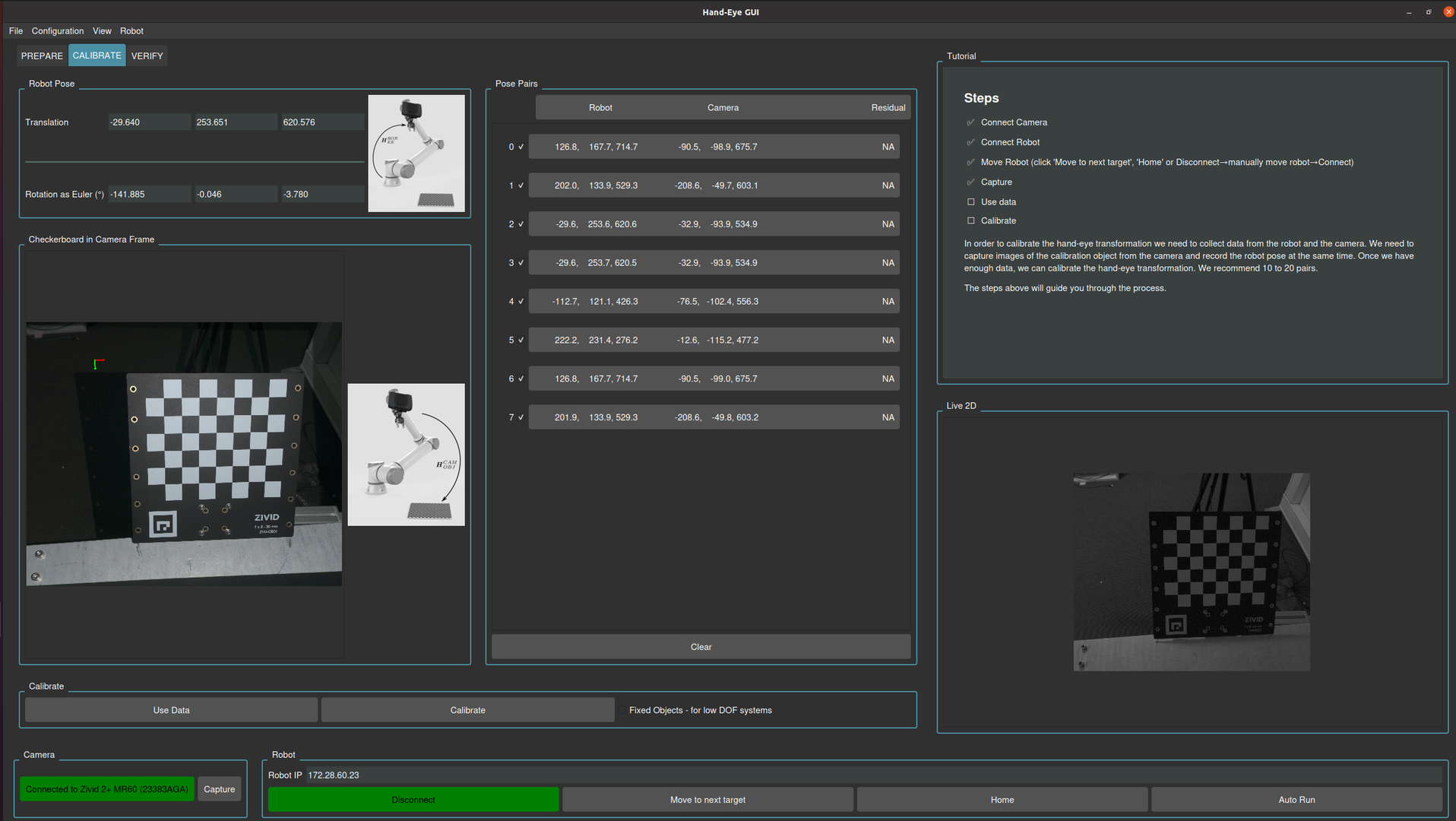
Prerequisites and Setup
Zivid Python 설치됨
[선택 사항] RoboDK를 설치하고 로봇 포즈/타겟/안전 지점을 설정해야 합니다. Create poses for HE calibration in RoboDK 를 확인하세요
Hardware setup:
Zivid camera connected to the PC
[선택 사항] RoboDK 로봇 라이브러리의 디지털 트윈을 갖춘 로봇
[선택 사항] PC에 연결된 로봇
Initialization
카메라 선택: 연결된 카메라 중 하나를 선택하세요. 펌웨어 업그레이드가 필요한 경우 다음 단계에서 안내가 표시됩니다.
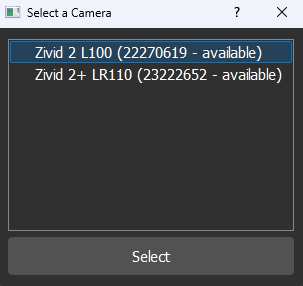
2. Select a camera setting: Choose the settings that will be used for the Hand-Eye calibration. We recommend using the same settings as your final application.
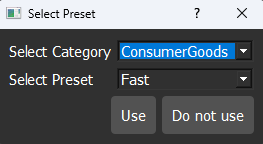
미리 정의된 YAML 설정 파일을 로드하려면 “Do Not Use” 을 클릭하세요. 그러면 파일 브라우저가 열리고 YAML 파일을 직접 선택할 수 있습니다. 파일 로드를 거부하면 Vision Engine 및 Sampling (3D) 선택하라는 메시지가 표시됩니다.
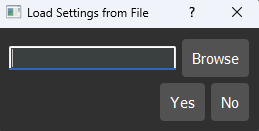
일반적으로 사용하는 동안 GUI에서 나중에 설정 파일을 로드할 수도 있습니다.
3. Select the setup type: Choose the Hand-Eye calibration type based on your system configurations and the Calibration Object you will use.
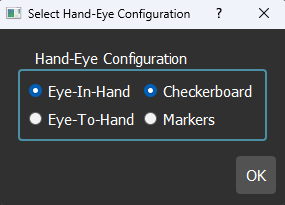
회전 표현 형식 선택: 로봇에 맞는 회전 형식과 단위를 선택하세요. 목록에서 로봇을 선택하거나 설정을 직접 구성할 수 있습니다. 아래 표에는 널리 사용되는 로봇이 포함되어 있지만 모든 형식이 지원됩니다.
포즈 표현과 포즈 표현 간 변환 방법에 대한 자세한 내용은 다음을 참조하세요: Pose Conversions
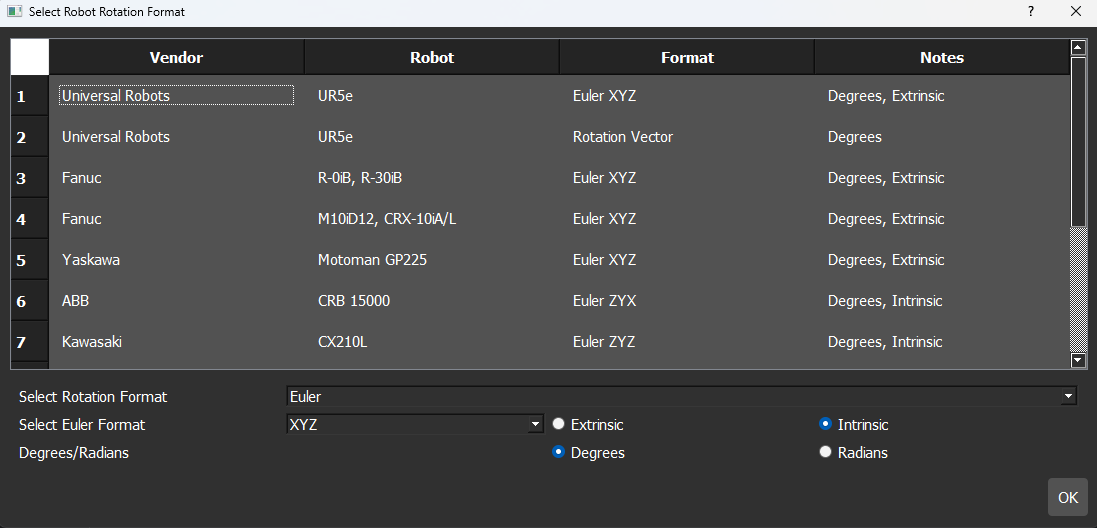
참고
RoboDK가 구성되지 않았거나 로봇이 연결되지 않은 경우에도 GUI를 사용할 수 있습니다. 단, 이 경우 카메라 관련 기능만 사용할 수 있습니다. 로봇 연결이 필요한 기능은 로봇이 제대로 구성되고 연결될 때까지 비활성화됩니다.
팁
초기화 과정 후 GUI에서 기능(예: WARMUP)을 선택할 때마다 오른쪽 상단에 단계별 체크리스트가 나타납니다. 이 체크리스트는 작업을 완료하기 위한 정확한 작업 순서를 설명하며, 순서대로 따라야 합니다.
Warmup
최적의 정확도를 위해 보정하기 전에 카메라가 예열되었는지 확인하세요.
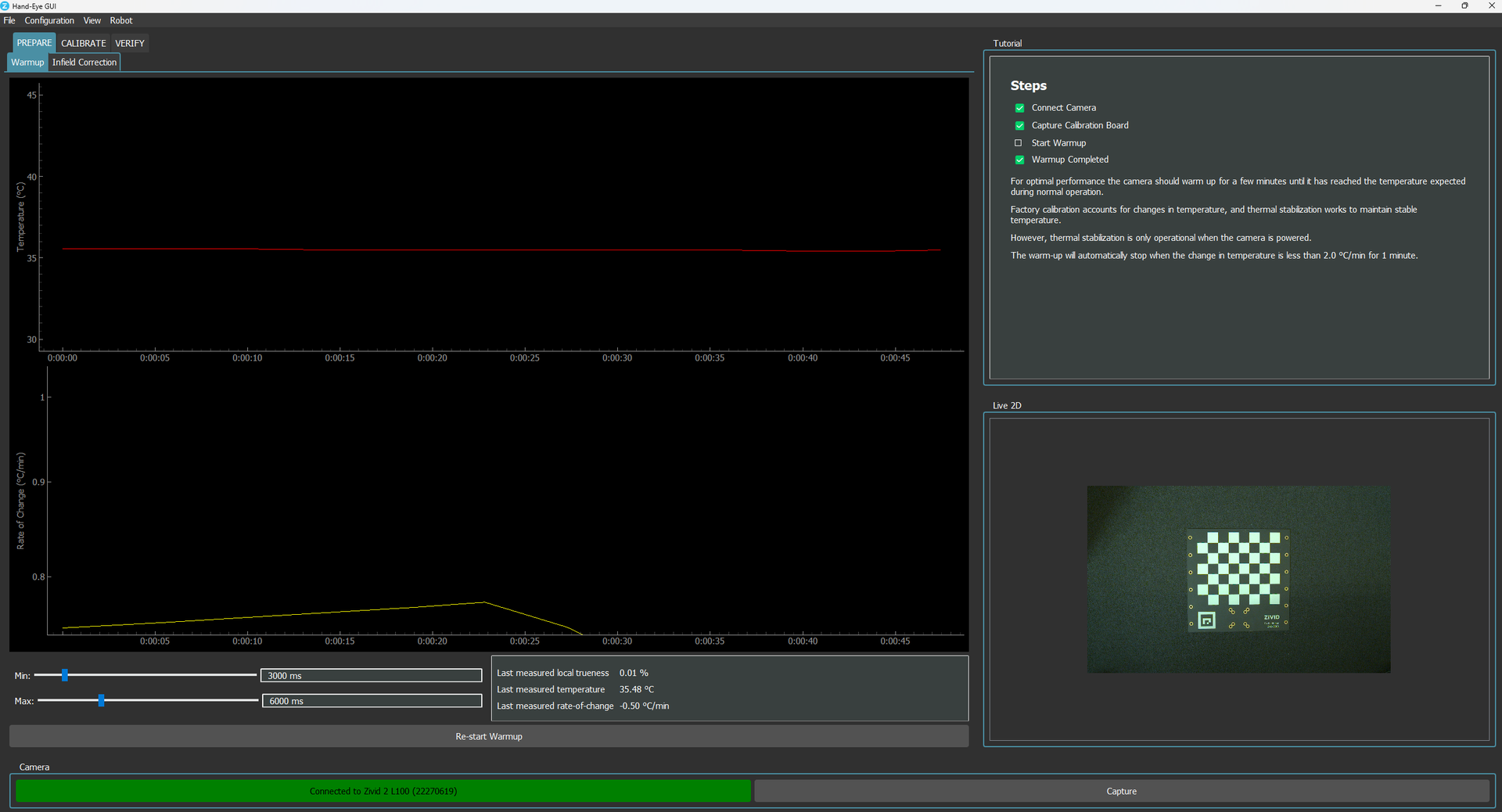
자세한 내용은 Camera warmup guide 를 참조하세요.
Infield Correction
최상의 결과를 얻으려면 핸드-아이이 교정을 하기 전에 Infield Correction을 적용하세요.
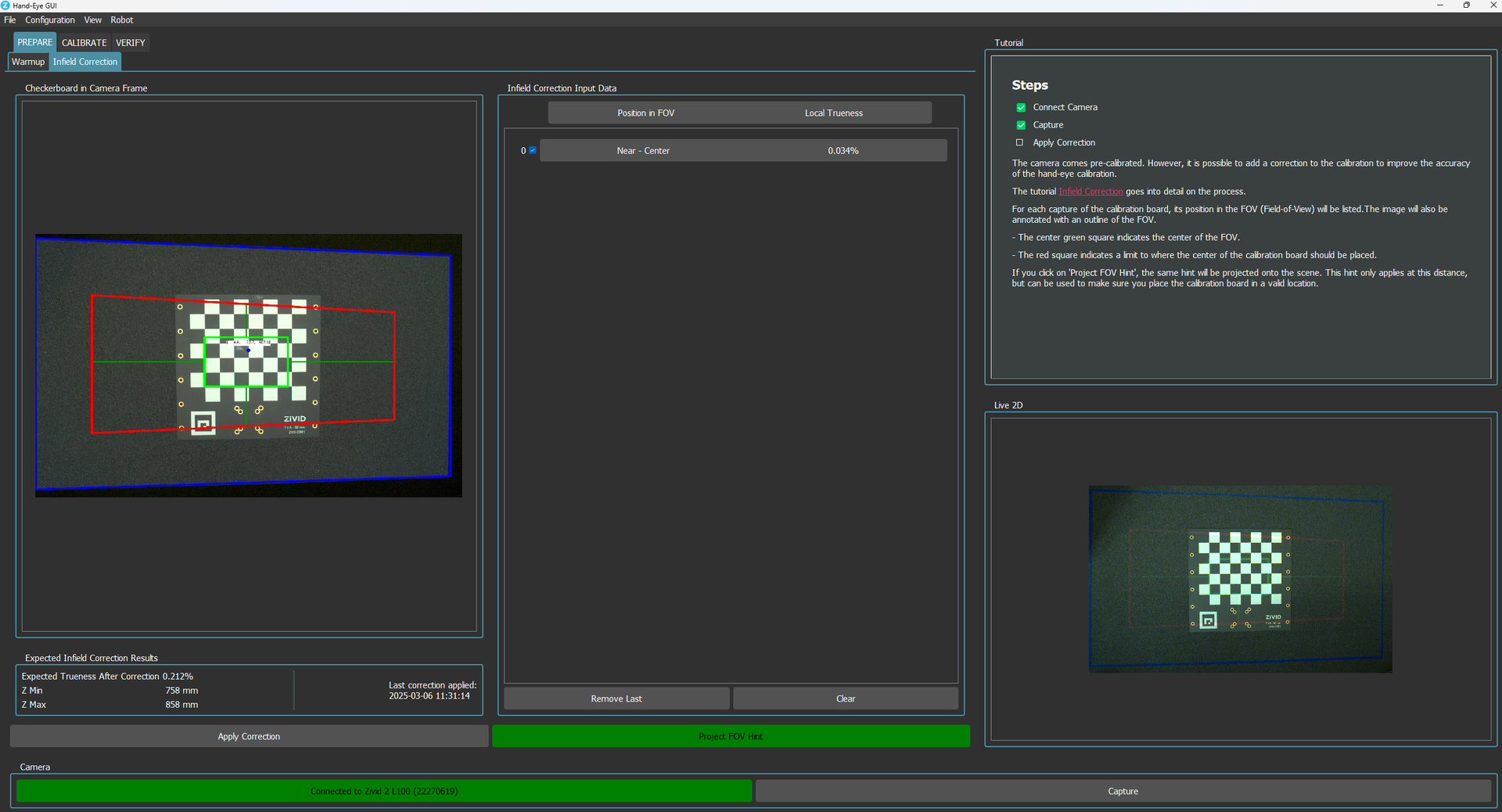
자세한 내용은 Infield Correction 을 참조하세요.
Calibration
튜토리얼 섹션(오른쪽 상단)의 지침에 따라 GUI를 사용하여 핸드-아이 보정 절차를 실행합니다.
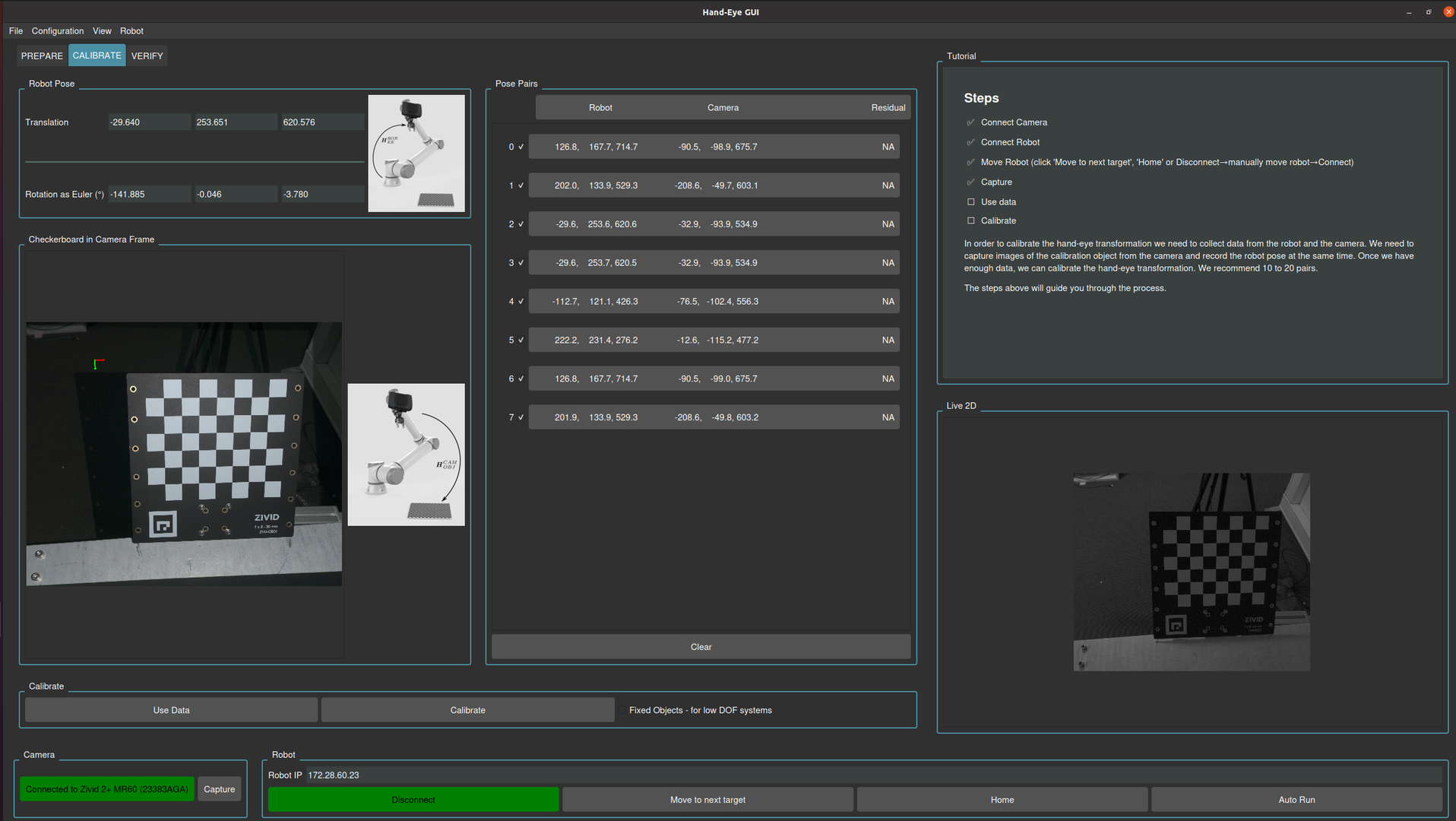
자세한 내용은 Hand-Eye Calibration Process 을을 참조하세요.
Verification
Hand-Eye 보정을 수행한 후에는 카메라와 로봇 좌표계 간 변환의 정확성을 검증하는 것이 필수적입니다. GUI는 보정의 정확성과 신뢰성을 보장하기 위해 여러 가지 보완적인 방법을 제공합니다.
Verification by Touch Test
이 방법은 엔드 이펙터 도구의 물리적 치수(툴 팁 오프셋 포함)를 지정하는 것을 포함합니다. Zivid 카메라가 장면을 촬영하고 ArUco 마커(알려진 유형 및 사전 포함)가 감지됩니다. 카메라 프레임에서 마커의 3D 자세가 추정되고, Hand-Eye 보정을 사용하여 로봇 베이스 프레임으로 변환됩니다. 그런 다음 로봇은 엔드 이펙터로 마커의 중심에 물리적으로 접촉합니다.
도구 사양 및 자세한 테스트 지침은 다음을 참조하세요: Touch test procedure.
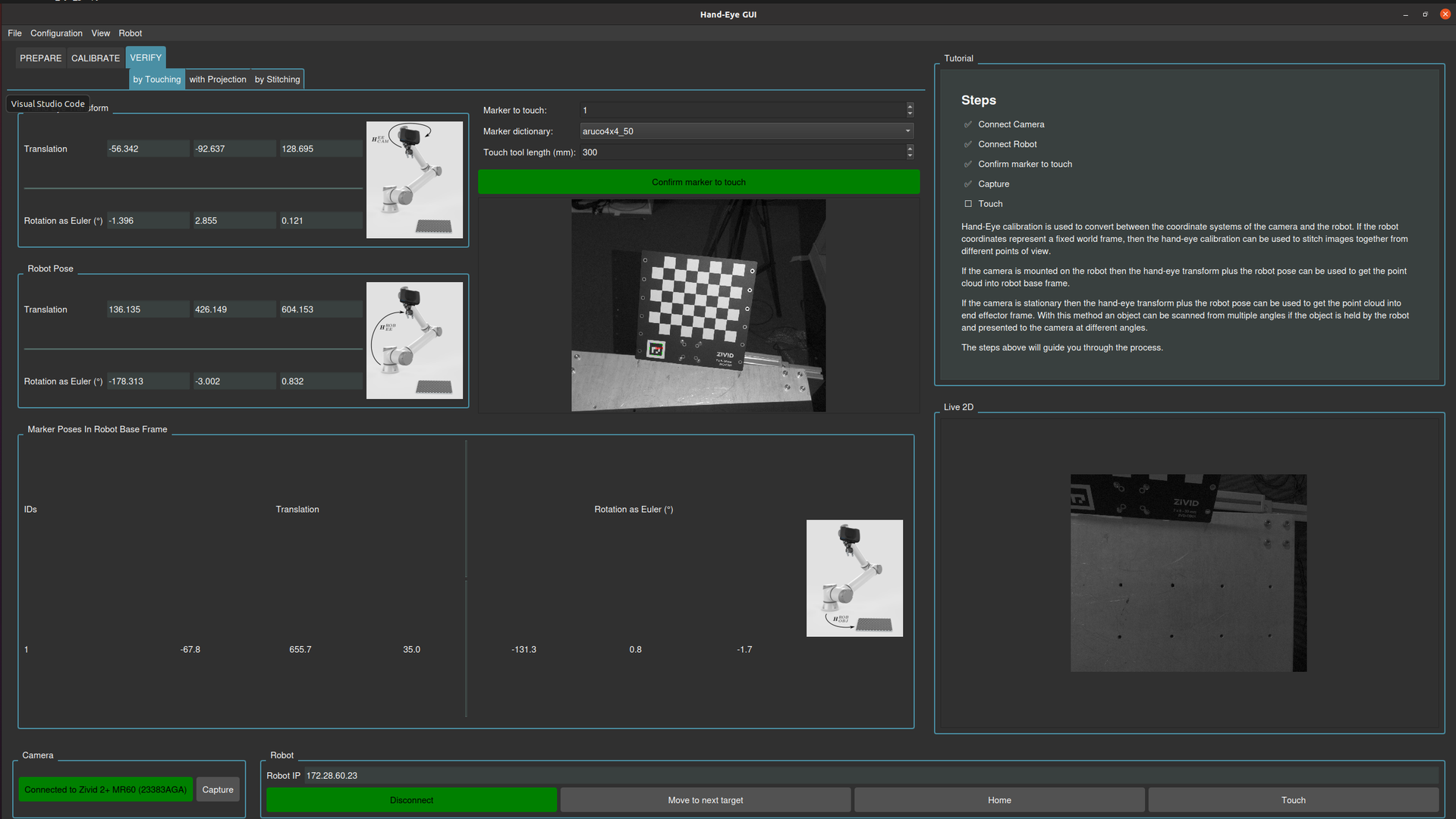
아래 이미지에서는 터치 테스트를 통한 검증에서 예상되는 결과를 볼 수 있습니다.
Verification by Projection
카메라는 Zivid 캘리브레이션 보드의 알려진 체커보드 모서리에 녹색 원을 투사합니다.
테스트는 로봇 좌표계에서 캘리브레이션 객체의 위치를 시스템에 알려주는 방식으로 초기화됩니다. 이는 로봇의 알려진 자세와 핸드-아이 변환 행렬을 사용하여 초기 캡처를 통해 수행됩니다.
각 연속적인 로봇 포즈에 대해 카메라 좌표계에서 캘리브레이션 보드의 위치가 계산됩니다. 이는 다음을 사용하여 계산됩니다.
robot pose
로봇 좌표계에서 교정 대상의 알려진 위치
Hand-Eye transformation matrix
계산된 캘리브레이션 대상의 위치는 프로젝터 이미지 평면에 투영되고, 이후 프로젝터를 사용하여 다시 물리적 장면으로 투영됩니다.
투영 과정에 대한 자세한 내용은 2D Image Projection 을을 참조하세요.
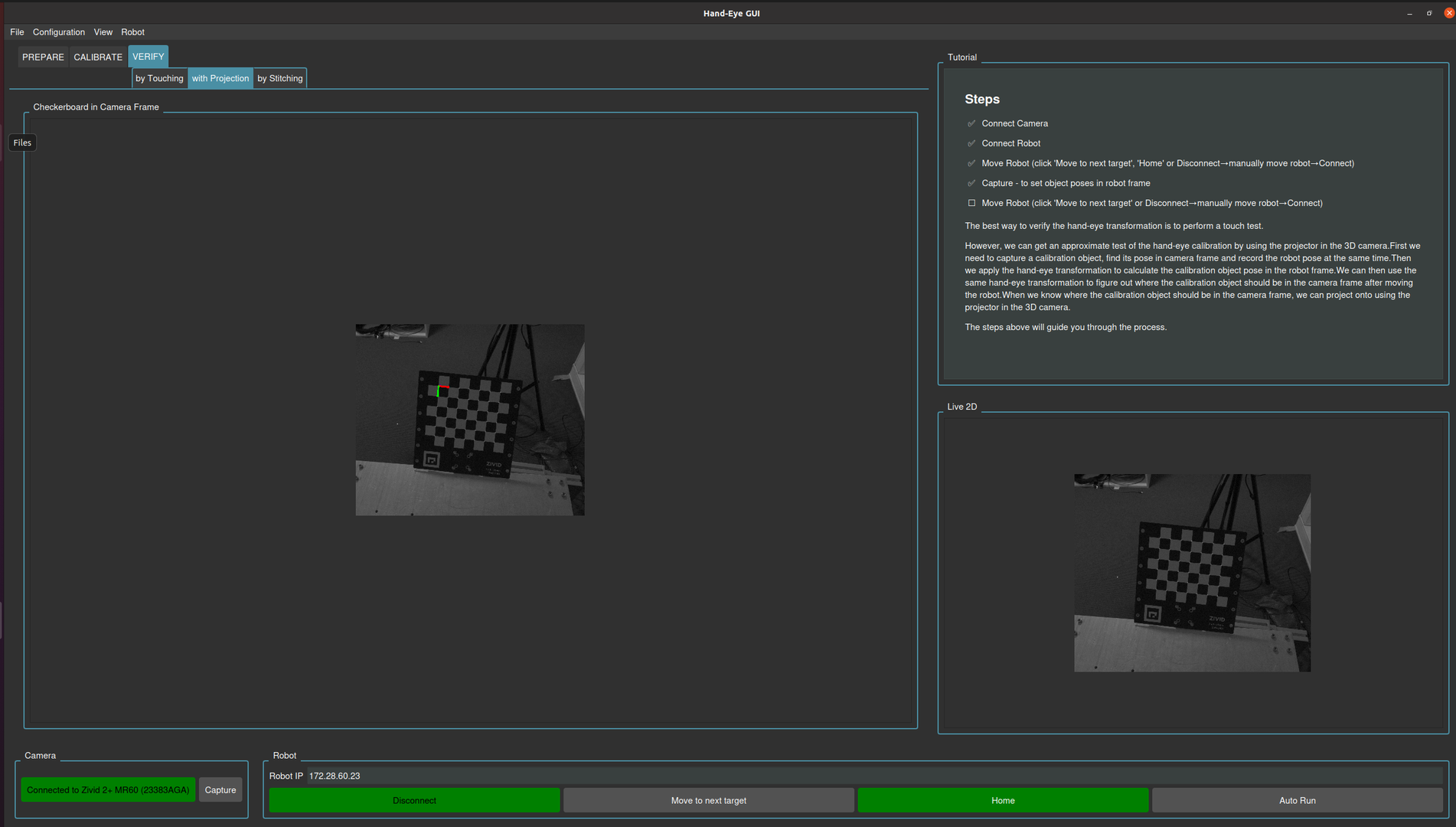
아래 이미지에서는 투영 검증에서 예상되는 결과를 볼 수 있습니다.
Verification by Stitching
각 로봇 포즈에 대해 Zivid 카메라로 3D 포인트 클라우드를 캡처하고 Hand-Eye 변환 행렬을 사용하여 로봇 기본 프레임으로 변환합니다. 이 과정을 여러 포즈에 걸쳐 반복하고 변환된 클라우드를 하나의 공통 프레임으로 병합하면 스티칭된 장면이 생성됩니다. 정확한 보정은 체커가 정확하게 정렬된 깨끗한 재구성을 제공하는 반면, 보정이 부족하면 체커 간 오프셋이나 정렬 불량과 같은 아티팩트가 발생합니다.